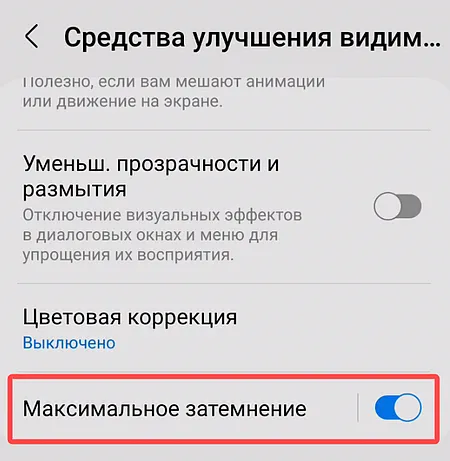Независимо от того, насколько хорош экран вашего смартфона и планшета Android, иногда текст может быть слишком мелким, если у вас плохое зрение. Хорошая новость заключается в том, что существует множество способов увеличить шрифт вашего Android-смартфона, а также добавить ему уникально стиля.
Android предлагает множество вариантов настройки внешнего вида вашего устройства, включая размер шрифта. Если вы хотите изменить размер шрифта Android, вы можете использовать для этого встроенные настройки или другой лаунчер.
Некоторые устройства и версии Android имеют встроенные настройки, которые позволяют вам изменить стиль шрифта в дополнение к его размеру. Если на вашем телефоне или планшете нет этих параметров, вы не сможете изменить стиль шрифта без рутирования устройства.
Совет: эти параметры также можно настроить с самого начала в мастере настройки устройства.
Важно: некоторые из этих шагов работают только на Android 13 и более поздних версиях.
Итак, вот как изменить размер и стиль текста на вашем телефоне Android.
Изменить разрешение дисплея и текст
Важно: параметр размера шрифта не применяется к некоторым приложениям.
Чтобы уменьшить или увеличить размер шрифта:
- На своем устройстве откройте приложение «Настройки».
- Найдите и выберите Дисплей → Размер и стиль шрифта.
- Чтобы изменить предпочтительный размер шрифта, переместите ползунок влево или вправо.
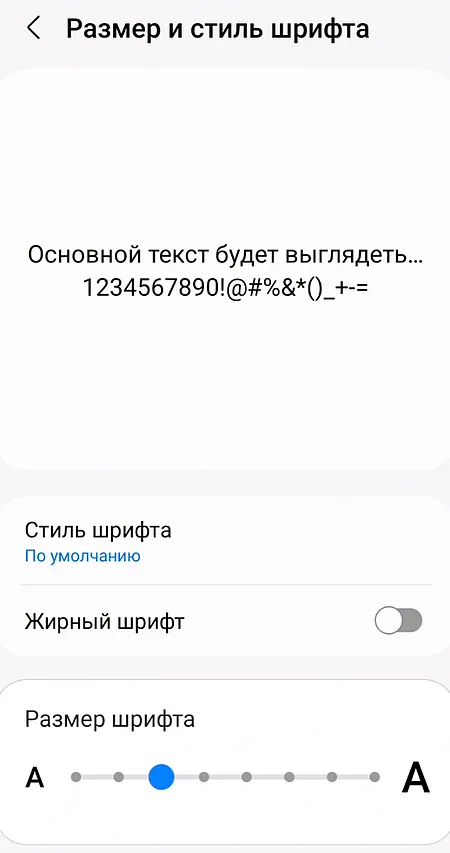
Чтобы уменьшить или увеличить масштаб экрана:
- На своём устройстве откройте приложение «Настройки».
- Найдите и выберите Дисплей → Масштабирование экрана.
- Чтобы изменить предпочтительный масштаб элементов экрана, переместите ползунок влево или вправо.

Совет. Вы увидите предварительный просмотр изменения шрифта и масштаба элементов дисплея после того, как установите для каждого ползунка желаемый размер. Если вам это не нравится, для сброса настроек нажмите «Сбросить настройки». Ваши настройки размера экрана и текста будут сброшены к исходным настройкам устройства.
Используйте жирный шрифт
Важно: некоторые приложения не будут использовать этот параметр.
Вы можете использовать жирный шрифт для улучшения видимости:
- На своем устройстве откройте приложение «Настройки».
- Коснитесь Специальные возможности → Средства улучшения видимости → Размер и стиль шрифта.
- Включите или выключите Жирный шрифт.
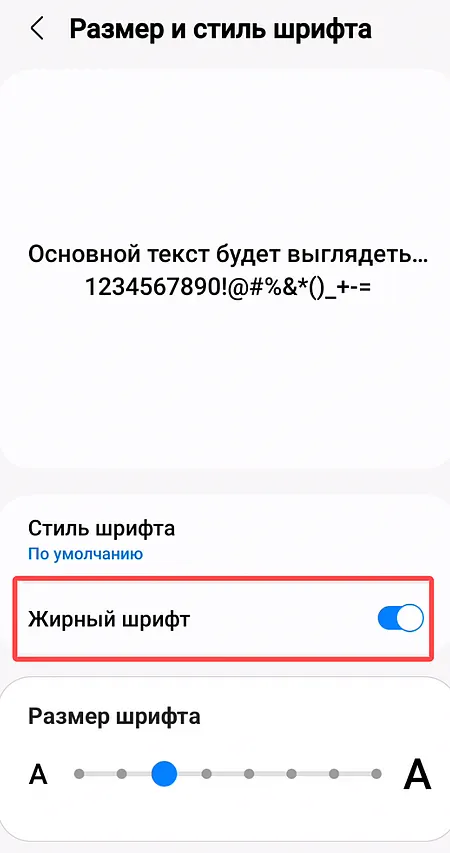
Используйте высококонтрастный текст
Высокая контрастность может облегчить чтение текста на вашем устройстве. Эта функция изменяет цвет текста на чёрный или белый в зависимости от исходного цвета текста:
- На своем устройстве откройте приложение «Настройки».
- Коснитесь Специальные возможности → Средства улучшения видимости.
- Включите или выключите Высококонтрастный шрифт.
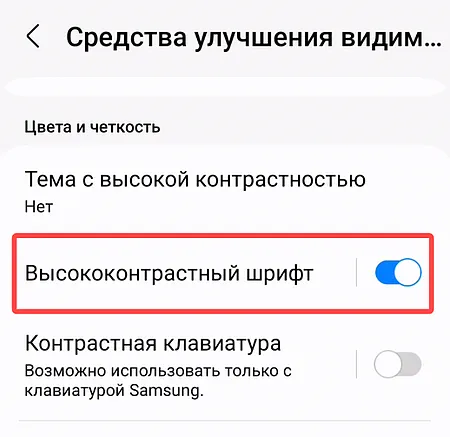
Используйте цветокоррекцию
Коррекция цвета и настройки оттенков серого помогают устройству компенсировать дальтонизм пользователя:
- На своём устройстве откройте приложение «Настройки».
- Коснитесь Специальные возможности → Средства улучшения видимости.
- Включите Цветовая коррекция.
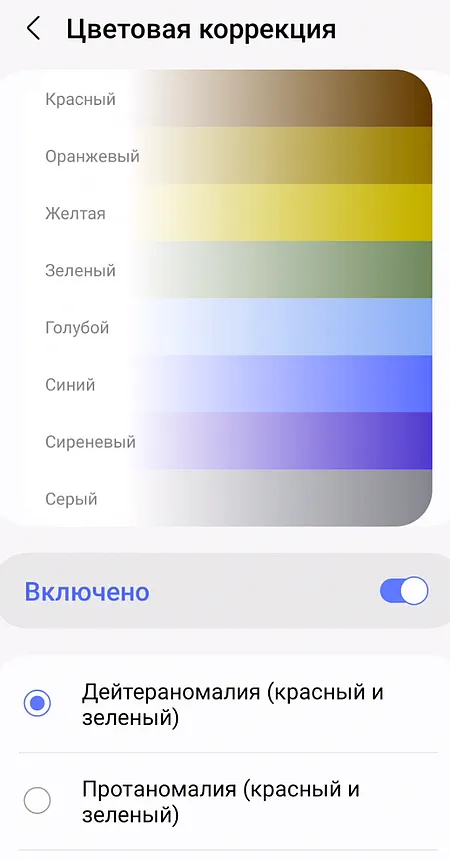
- Выберите режим коррекции цвета.
Совет: Вы можете создать ярлык для быстрой активации цветокоррекции.
Используйте инверсию цвета
Важно: инверсия цвета изменяет цвет на экране и применяется ко всему, включая медиа.
- На своём устройстве откройте приложение «Настройки».
- Коснитесь Специальные возможности → Средства улучшения видимости.
- Включите Инверсия цвета.
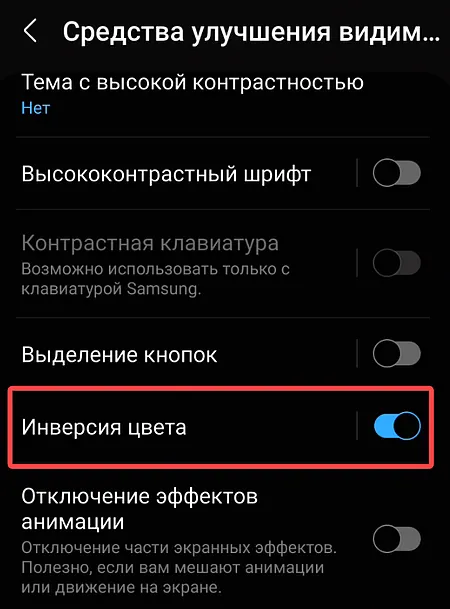
Совет: вы можете сделать ярлык для быстрой инверсии цветов.
Использование тёмной темы и инверсии цвета вместе
- Android 10 и более поздние версии: если вы открываете приложение, которое не поддерживает тёмную тему, включите инверсию цветов.
- Android 9 и более ранние версии: одновременно можно использовать только одну из этих настроек. Если вы включаете тёымную тему, инверсия цветов автоматически отключается.
Изменить настройки анимации
Отключить анимацию на Android
Вы можете отключить анимацию, что поможет вам сосредоточиться:
- На своём устройстве откройте приложение «Настройки».
- Коснитесь Специальные возможности → Средства улучшения видимости.
- Включите Отключение эффектов анимации.
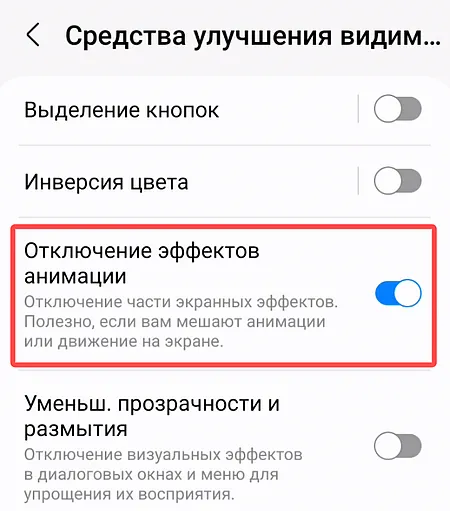
Используйте большой указатель мыши
Вы можете увеличить указатель мыши, чтобы он был более заметен:
- На своем устройстве откройте приложение «Настройки».
- Коснитесь Специальные возможности → Средства улучшения видимости → Размер и цвет указателя.
- Отрегулируйте размер указателя мыши с помощью ползунка.
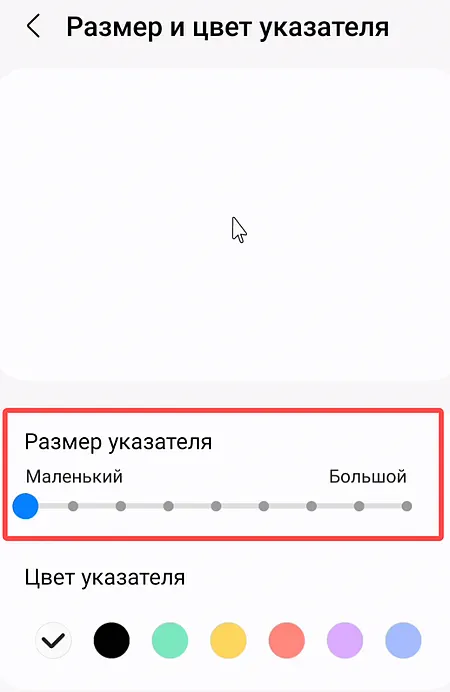
Уменьшите яркость экрана
Вы можете уменьшить яркость экрана ниже минимальной яркости вашего смартфона, чтобы было удобнее читать:
- На своём устройстве откройте приложение «Настройки».
- Коснитесь Специальные возможности → Средства улучшения видимости.
- Включите Максимальное затемнение.